Hızlı Başlangıç: Azure Yerel ISV Hizmeti kaynağı palo Alto Networks tarafından oluşturulan Cloud NGFW'yi kullanmaya başlama
Bu hızlı başlangıçta, Azure Yerel ISV Hizmeti kaynağı olan Palo Alto Networks'in Cloud NGFW örneğini bulmak ve oluşturmak için Azure Market kullanacaksınız.
Palo Alto Networks tarafından yeni bir Cloud NGFW kaynağı oluşturma
Bu bölümde Palo Alto Networks kaynağının nasıl oluşturulduğuna bakacaksınız.
Temel bilgiler
Azure portalında, Market'i kullanarak Palo Alto Networks tarafından bir Cloud NGFW kaynağı oluşturun. Palo Alto Networks tarafından kullanılan Cloud NGFW'yi bulmak için arama özelliğini kullanın. Ardından Abone Ol'a tıklayın. Ardından Oluştur’u seçin.
Temel Bilgiler sekmesinde aşağıdaki değerleri ayarlayın.

Özellik Açıklama Abonelik Açılan listeden sahip erişiminizin olduğu Azure aboneliğinizi seçin. Kaynak grubu Yeni bir kaynak grubu oluşturmayı veya mevcut bir kaynak grubunu kullanmayı seçin. Kaynak grubu, bir Azure çözümü için ilgili kaynakları bir arada tutan kapsayıcıdır. Daha fazla bilgi için bkz. Azure Kaynak Grubuna genel bakış. Ad Oluşturmak istediğiniz Palo Alto Networks hesabının adını yazın. Bölge Uygun bir bölge seçin. Fiyatlandırma Planı Seçilen Palo Alto Networks planına göre belirtilir.
Ağ
Temel bilgiler'e dokunun, ardından Sonraki: Ağ'ı seçerek Ağ sekmesini görün. 1. Sanal Ağ veya Sanal Wan Hub'ı seçin.
Palo Alto Networks dağıtımıyla ilişkili Sanal Ağ, Özel Alt Ağ ve Genel Genel Alt Ağı ayarlamak için açılan menüleri kullanın.

Genel IP Adresi Yapılandırması için Yeni Oluştur'u veya Var Olanı Kullan'ı seçin ve Genel IP Adresi Adları için bir ad yazın.
Tercih ettiğiniz NAT ayarlarını belirtmek için Kaynak NAT'yi Etkinleştir onay kutusunu seçin.
Güvenlik İlkesi
DNS değerlerini ayarladıktan sonra, Güvenlik İlkeleri sekmesini görmek için Sonraki: Güvenlik İlkesi'ni seçin. Bu sekmeyi kullanarak güvenlik duvarı ilkelerini ayarlayabilirsiniz.
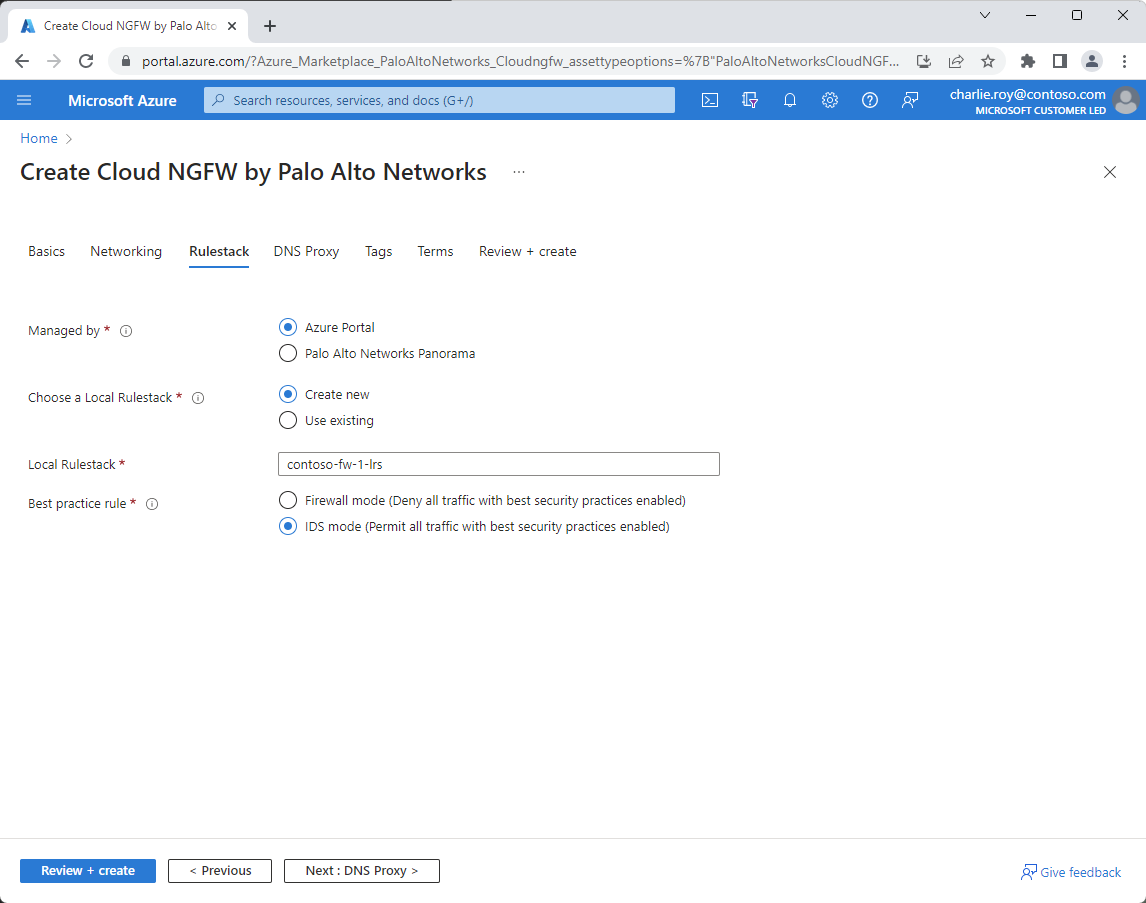
Azure Portal'ı veya Palo Alto Networks Panorama'yi belirtmek için Tarafından Yönetilen onay kutusunu seçin.
Yerel Kural Yığınını Seç için Yeni Oluştur'u veya Mevcut seçenekleri kullan'ı seçin.
Yerel Rulestack seçeneğine mevcut bir rulestack girin.
Güvenlik duvarı modu veya IDS modu seçeneklerini belirtmek için En iyi yöntem kuralı onay kutusunu seçin.
DNS Ara Sunucusu
Güvenlik İlkeleri değerlerini tamamladıktan sonra, DNS Ara Sunucusu ekranını görmek için sonraki: DNS Ara Sunucusu'na tıklayın.

Devre Dışı veya Etkin'i belirtmek için DNS Ara Sunucusu onay kutusunu seçin.
Etiketler
Özel anahtar-değer çiftleri ekleyerek Azure'daki yeni Palo Alto Networks kaynağı için özel etiketler belirtebilirsiniz.
Etiketler'i seçin.

İhtiyacınız olan Ad ve Değer özelliklerini yazın.
Özellik Açıklama Adı Azure Palo Alto Networks kaynağına karşılık gelen etiketin adı. Value Azure Palo Alto Networks kaynağına karşılık gelen etiketin değeri.
Terimler
Ardından, yeni Palo Alto Networks kaynağı için Kullanım Koşulları'nı kabul etmeniz gerekir.
Terimler'i seçin.

Onayı belirtmek için Kabul Ediyorum onay kutusunu seçin.
Gözden geçirme ve oluşturma
Sonraki: Gözden Geçir + Oluştur'u seçerek kaynak oluşturma işleminin son adımına gidin. Gözden Geçir + Oluştur sayfasına gittiğiniz zaman tüm doğrulamalar çalıştırılır. Bu noktada Temel Bilgiler, Ağ ve isteğe bağlı olarak Etiketler bölmelerinde yapılan tüm seçimleri gözden geçirin. Palo Alto ve Azure Market hüküm ve koşullarını da gözden geçirebilirsiniz.

Tüm bilgileri gözden geçirdikten sonra Oluştur'u seçin. Azure artık Cloud NGFW by Palo Alto Networks'i dağıtıyor.

Dağıtım tamamlandı
Oluşturma işlemi tamamlandıktan sonra Kaynağa Git'i seçerek Palo Alto Networks tarafından oluşturulan belirli Cloud NGFW kaynağına gidin.

Dağıtılan kaynaklar hakkındaki bilgileri görmek için Kaynak menüsünde Genel Bakış'ı seçin.

Sonraki adımlar
Üzerinde Bir Azure Yerel ISV Hizmeti olan Palo Alto Networks'in Bulut Yeni Nesil Güvenlik Duvarı ile Çalışmaya Başlama